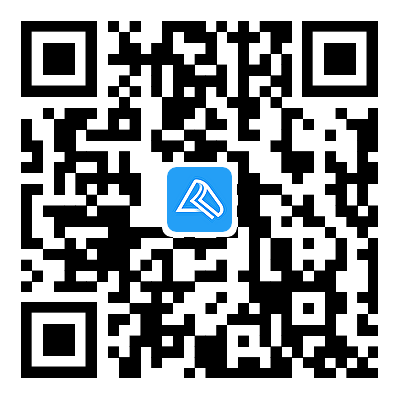一个案例看懂countif函数的使用!自动统计各部门人员个数!
COUNTIF函数非常强大,比如判断单元格区域的数据是否重复、统计符合条件的个数等等。今天,网校就来为大家介绍一下countif函数最基本的用法。
如下图所示,我们希望实现在M3单元格选择不同的部门,在N3单元格会自动统计出来该部门的人数这样的效果。要实现上述效果,应该如何设置呢?

首先,我们选中M3单元,然后点击数据选项卡下的 “数据验证”按钮,在验证条件这里,允许为 “序列”,序列的来源我们选择 “部门”这个分表上的A2到A10单元格。点击确定后,M3单元格所能输入的内容有限定为了其下拉列表中的内容。
比如,我们手工输入“人事部”可以看到系统提示我们刚刚录入的值与数据验证的设置是不匹配的;再比如我们手工输入 “人力资源部”,也出现了这样的提示。我们换为输入“人力行政部”,这一次,录入的内容就可以正常保存了。操作如下图:

接着,我们在N3单元格输入公式=COUNTIF($C$3:$C$42,M3),则每次在M3单元格输入部门名称后,对应部门的人员数就都统计出来了。第一个参数 C3:C42是条件区域,第二个参数M3表示满足的条件。=COUNTIF($C$3:$C$42,M3) 表示求在固定区域 C2到C43单元里等于M3的有几个。

好了,Excel中countif函数的使用方法就给大家分享到这里。
1961人看过
3年前